Linux的namespace和cgroups简介
作者:尹正杰
版权声明:原创作品,谢绝转载!否则将追究法律责任。
一.Linux Namespace技术
Namespace是Linux系统的底层概念,在内核层实现,即有一些不同类型的命名空间被部署在核内,各个docker容器运行在同一个docker主进程并且共用同一个宿主机系统内核。
各docker容器运行在宿主机的用户空间,每个容器都要有类似于虚拟机一样的相互隔离的运行空间,但是容器技术是在一个进程内实现运行指定服务的运行环境,并且还可以保护宿主机内核不受其他进程的干扰和影响,如文件系统空间,网络空间,进程空间等,目前主要通过以下技术实现容器运行空间的相互隔离。

1>.MNT Namespace
每个容器都要有独立的根文件系统用户空间,以实现在容器里面启动服务并且使用容器的运行环境,即一个宿主机是ubuntu的服务器,可以在里面启动一个centos运行环境的容器并且在里面启动一个Nginx服务,此Nginx运行时使用的运行环境就是centos系统目录的运行环境,但是在容器里面不能访问宿主机的资源,宿主机是使用了chroot技术把容器锁定到一个指的运行目录里面。
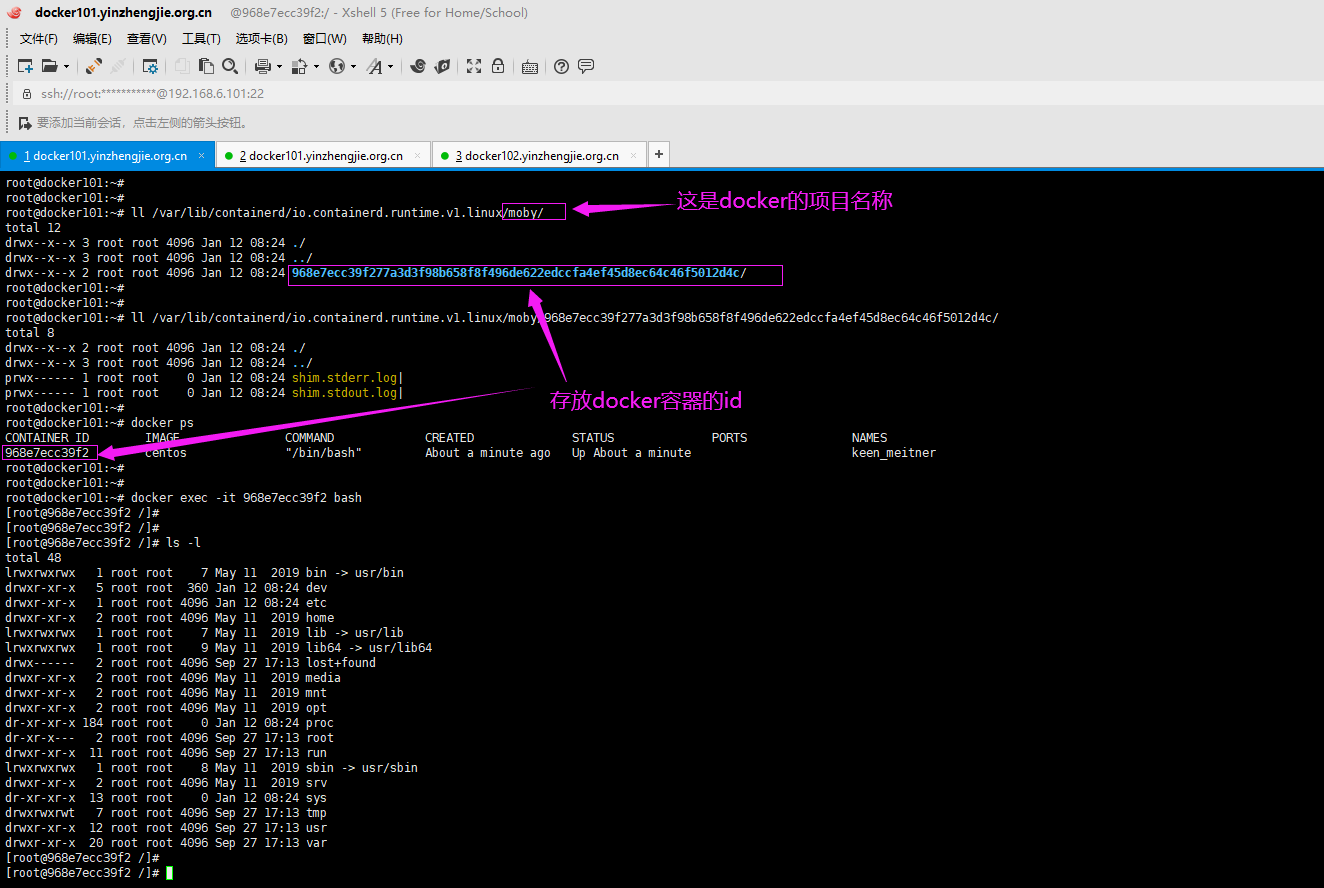
2>.IPC Namespace
一个容器内的进程间通信,允许一个容器内的不同进程的(内存,缓存等)数据访问,但是不能跨容器访问其他容器的数据 。
3>.UTS Namespace
UTS namespace(UNIX Timesharing System 包含了运行内核的名称、版本底层体系结构类型等信息)用于系统标识,其中包含了hostname和域名domainname,它使得一个容器拥有属于自己hostname标识,这个主机名标识独立于宿主机系统和其上的他容器 。
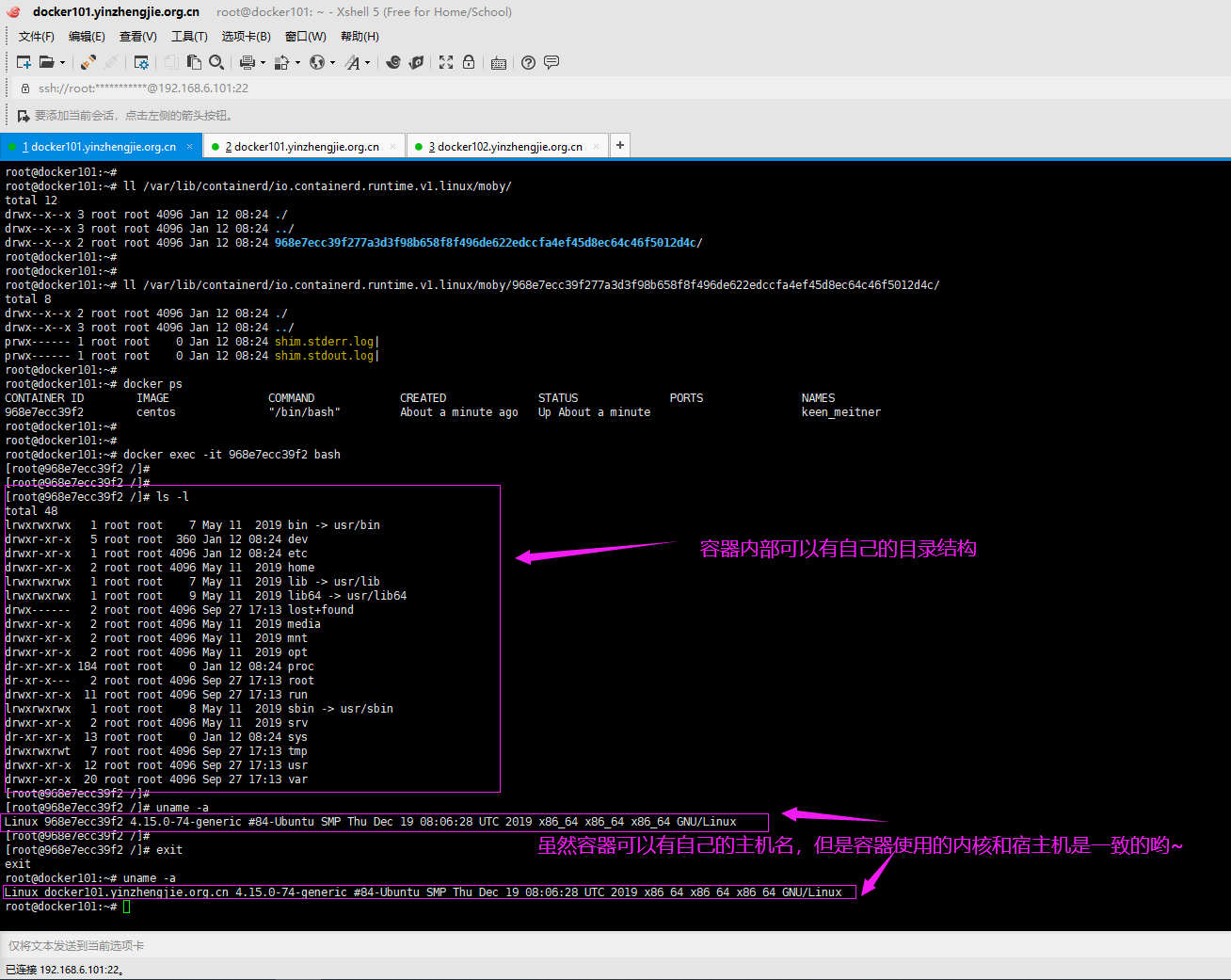
4>.PID Namespace
Linux系统中,有一个PID为1的进程(init/systemd)是其他所有进程的父,那么 在每个容器内也要有一个父进程来管理其下属的子进程,那么多个容器的进程通的PID namespace进程隔离(比如PID编号重复、器内的主进程与回收子进程等)。

root@docker101:~# docker images #查看现有的镜像 REPOSITORY TAG IMAGE ID CREATED SIZE nginx latest c7460dfcab50 2 days ago 126MB centos latest 0f3e07c0138f 3 months ago 220MB root@docker101:~# root@docker101:~# docker ps CONTAINER ID IMAGE COMMAND CREATED STATUS PORTS NAMES 968e7ecc39f2 centos "/bin/bash" 3 hours ago Up 3 hours keen_meitner root@docker101:~# root@docker101:~# docker run -d -it nginx #基于nginx镜像运行一个容器 44edd3477c0d7380ab23dc23f00055b7a17eecd483a666c47e11fac6786a2f3e root@docker101:~# root@docker101:~# docker ps #查看正在运行的容器 CONTAINER ID IMAGE COMMAND CREATED STATUS PORTS NAMES 44edd3477c0d nginx "nginx -g 'daemon of…" 4 seconds ago Up 2 seconds 80/tcp stupefied_driscoll 968e7ecc39f2 centos "/bin/bash" 3 hours ago Up 3 hours keen_meitner root@docker101:~# root@docker101:~# ps -ef | grep docker #我们现在宿主机上查看所有docker相关的容器,我们通过目录前缀就可以判断出PID为"7183"的进程是咱们刚刚启动的"nginx"容器。 root 6171 1 0 08:18 ? 00:00:11 /usr/bin/dockerd -H fd:// --containerd=/run/containerd/containerd.sock root 6553 4451 0 08:24 ? 00:00:02 containerd-shim -namespace moby -workdir /var/lib/containerd/io.containerd.runtime.v1.linux/moby/968e7ecc39f277a3d3f98b658f8f496de622edccfa4ef45d8ec64c46f5012d4c -address /run/containerd/containerd.sock -containerd-binary /usr/bin/containerd -runtime-root /var/run/docker/runtime-runc root 7831 4451 0 11:27 ? 00:00:00 containerd-shim -namespace moby -workdir /var/lib/containerd/io.containerd.runtime.v1.linux/moby/44edd3477c0d7380ab23dc23f00055b7a17eecd483a666c47e11fac6786a2f3e -address /run/containerd/containerd.sock -containerd-binary /usr/bin/containerd -runtime-root /var/run/docker/runtime-runc root 7923 6955 0 11:27 pts/1 00:00:00 grep --color=auto docker root@docker101:~# root@docker101:~# ps -ef | grep 4451 root 4451 1 0 08:03 ? 00:01:40 /usr/bin/containerd root 6553 4451 0 08:24 ? 00:00:02 containerd-shim -namespace moby -workdir /var/lib/containerd/io.containerd.runtime.v1.linux/moby/968e7ecc39f277a3d3f98b658f8f496de622edccfa4ef45d8ec64c46f5012d4c -address /run/containerd/containerd.sock -containerd-binary /usr/bin/containerd -runtime-root /var/run/docker/runtime-runc root 7831 4451 0 11:27 ? 00:00:00 containerd-shim -namespace moby -workdir /var/lib/containerd/io.containerd.runtime.v1.linux/moby/44edd3477c0d7380ab23dc23f00055b7a17eecd483a666c47e11fac6786a2f3e -address /run/containerd/containerd.sock -containerd-binary /usr/bin/containerd -runtime-root /var/run/docker/runtime-runc root 8136 6955 0 11:43 pts/1 00:00:00 grep --color=auto 4451 root@docker101:~# root@docker101:~# ps -ef | grep 7831 #查看nginx容器的进程信息。 root 7831 4451 0 11:27 ? 00:00:00 containerd-shim -namespace moby -workdir /var/lib/containerd/io.containerd.runtime.v1.linux/moby/44edd3477c0d7380ab23dc23f00055b7a17eecd483a666c47e11fac6786a2f3e -address /run/containerd/containerd.sock -containerd-binary /usr/bin/containerd -runtime-root /var/run/docker/runtime-runc root 7862 7831 0 11:27 pts/0 00:00:00 nginx: master process nginx -g daemon off; root 7925 6955 0 11:29 pts/1 00:00:00 grep --color=auto 7831 root@docker101:~# root@docker101:~# pstree -p 7831 #很明显,在宿主机上"7831"运行的是"nginx"容器,而该容器中运行了nginx的主进程(pid为7862)和工作进程(pid为7904) containerd-shim(7831)─┬─nginx(7862)───nginx(7904) ├─{containerd-shim}(7832) ├─{containerd-shim}(7833) ├─{containerd-shim}(7834) ├─{containerd-shim}(7835) ├─{containerd-shim}(7836) ├─{containerd-shim}(7837) ├─{containerd-shim}(7838) ├─{containerd-shim}(7840) ├─{containerd-shim}(7892) └─{containerd-shim}(8110) root@docker101:~#

root@docker101:~# docker ps #我们可以看到基于nginx镜像的容器处于正常运行状态。 CONTAINER ID IMAGE COMMAND CREATED STATUS PORTS NAMES 44edd3477c0d nginx "nginx -g 'daemon of…" 28 minutes ago Up 28 minutes 80/tcp stupefied_driscoll 968e7ecc39f2 centos "/bin/bash" 4 hours ago Up 4 hours keen_meitner root@docker101:~# root@docker101:~# root@docker101:~# docker exec -it 44edd3477c0d bash root@44edd3477c0d:/# root@44edd3477c0d:/# cat /etc/issue #查看当前nginx的镜像在哪个操作系统开发的,我们看到的信息是在Debian系统开发的,这很正常。 Debian GNU/Linux 10 l root@44edd3477c0d:/# root@44edd3477c0d:/# uname -a #很显然,容器除了有自己的主机名,内核版本使用的是宿主机ubuntu的。 Linux 44edd3477c0d 4.15.0-74-generic #84-Ubuntu SMP Thu Dec 19 08:06:28 UTC 2019 x86_64 GNU/Linux root@44edd3477c0d:/# root@44edd3477c0d:/# apt-get update #必须先更新软件源,否则无法执行下面的安装命令。 root@44edd3477c0d:/# root@44edd3477c0d:/# apt-get -y install net-tools #Debian系统安装网络工具 root@44edd3477c0d:/# root@44edd3477c0d:/# apt-get -y install curl #Debian系统安装curl命令 root@44edd3477c0d:/# root@44edd3477c0d:/# apt-get -y install procps #Debian系统安装top命令 root@44edd3477c0d:/# root@44edd3477c0d:/# apt-get -y install iputils-ping #Debian系统安装ping命令 root@44edd3477c0d:/# root@44edd3477c0d:/# top #不难发现,使用top命令我们可以看到PID为1的进程竟然是Nginx的主进程。 top - 12:09:29 up 6:27, 0 users, load average: 0.00, 0.00, 0.00 Tasks: 4 total, 1 running, 3 sleeping, 0 stopped, 0 zombie %Cpu(s): 0.0 us, 0.0 sy, 0.0 ni,100.0 id, 0.0 wa, 0.0 hi, 0.0 si, 0.0 st MiB Mem : 3921.8 total, 2027.7 free, 359.8 used, 1534.2 buff/cache MiB Swap: 8192.0 total, 8192.0 free, 0.0 used. 3312.7 avail Mem PID USER PR NI VIRT RES SHR S %CPU %MEM TIME+ COMMAND 1 root 20 0 10632 5468 4760 S 0.0 0.1 0:00.30 nginx 7 nginx 20 0 11120 2564 1436 S 0.0 0.1 0:00.00 nginx 37 root 20 0 3988 3284 2784 S 0.0 0.1 0:00.32 bash 2968 root 20 0 8024 3132 2664 R 0.0 0.1 0:00.00 top root@44edd3477c0d:/# root@44edd3477c0d:/# ps -ef | grep nginx root 1 0 0 11:27 pts/0 00:00:00 nginx: master process nginx -g daemon off; nginx 7 1 0 11:27 pts/0 00:00:00 nginx: worker process root 2973 37 0 12:11 pts/1 00:00:00 grep nginx root@44edd3477c0d:/# root@44edd3477c0d:/# netstat -untalp #可以看到nginx进程监听了80端口 Active Internet connections (servers and established) Proto Recv-Q Send-Q Local Address Foreign Address State PID/Program name tcp 0 0 0.0.0.0:80 0.0.0.0:* LISTEN 1/nginx: master pro root@44edd3477c0d:/# root@44edd3477c0d:/# curl -I 127.0.0.1 #nginx的服务也是可以正常范围的 HTTP/1.1 200 OK Server: nginx/1.17.7 Date: Sun, 12 Jan 2020 12:17:40 GMT Content-Type: text/html Content-Length: 612 Last-Modified: Tue, 24 Dec 2019 13:07:53 GMT Connection: keep-alive ETag: "5e020da9-264" Accept-Ranges: bytes root@44edd3477c0d:/# root@44edd3477c0d:/# pstree -p 1 nginx(1)---nginx(7) root@44edd3477c0d:/# root@44edd3477c0d:/# nginx -s reload #我们可以对nginx进行重新加载,并不会让当前容器结束运行。 2020/01/12 12:12:22 [notice] 2975#2975: signal process started root@44edd3477c0d:/# root@44edd3477c0d:/# ps -ef | grep nginx root 1 0 0 11:27 pts/0 00:00:00 nginx: master process nginx -g daemon off; nginx 2976 1 0 12:12 pts/0 00:00:00 nginx: worker process root 2978 37 0 12:12 pts/1 00:00:00 grep nginx root@44edd3477c0d:/# root@44edd3477c0d:/# root@44edd3477c0d:/# pstree -p 1 nginx(1)---nginx(2976) root@44edd3477c0d:/# root@44edd3477c0d:/# nginx -s stop #如果我们将nginx容器中的nginx进程给停掉后,发现该容器也会跟着停止使用了。 2020/01/12 12:14:15 [notice] 2983#2983: signal process started root@44edd3477c0d:/# root@docker101:~# root@docker101:~# root@docker101:~# docker ps CONTAINER ID IMAGE COMMAND CREATED STATUS PORTS NAMES 968e7ecc39f2 centos "/bin/bash" 4 hours ago Up 4 hours keen_meitner root@docker101:~# root@docker101:~# docker ps -a #可以看到当前nginx容器是退出状态的。 CONTAINER ID IMAGE COMMAND CREATED STATUS PORTS NAMES 44edd3477c0d nginx "nginx -g 'daemon of…" 47 minutes ago Exited (0) 11 seconds ago stupefied_driscoll 968e7ecc39f2 centos "/bin/bash" 4 hours ago Up 4 hours keen_meitner root@docker101:~# root@docker101:~# docker start 44edd3477c0d #当然,咱们也可以再次将该容器启动 44edd3477c0d root@docker101:~# root@docker101:~# docker ps -a CONTAINER ID IMAGE COMMAND CREATED STATUS PORTS NAMES 44edd3477c0d nginx "nginx -g 'daemon of…" 48 minutes ago Up 2 seconds 80/tcp stupefied_driscoll 968e7ecc39f2 centos "/bin/bash" 4 hours ago Up 4 hours keen_meitner root@docker101:~# root@docker101:~#
5>.Net Namespace
每一个容器都类似于虚拟机一样有自己的网卡,监听端口,TCP/IP协议栈等,Docker使用network namespace启动一个vethX接口,这样你的容器将拥有它自己的桥接ip地址,通常是docker0,而docker0实质就是Linux的虚拟网桥,网桥是在OSI七层模型的数据链路网络设备,通过mac地址对网络进行划分,并且在不同网络直接传递数据。

root@docker101:~# docker ps CONTAINER ID IMAGE COMMAND CREATED STATUS PORTS NAMES 44edd3477c0d nginx "nginx -g 'daemon of…" About an hour ago Up 16 minutes 80/tcp stupefied_driscoll 968e7ecc39f2 centos "/bin/bash" 4 hours ago Up 4 hours keen_meitner root@docker101:~# root@docker101:~# docker exec -it 44edd3477c0d bash root@44edd3477c0d:/# root@44edd3477c0d:/# ifconfig eth0: flags=4163<UP,BROADCAST,RUNNING,MULTICAST> mtu 1500 inet 172.17.0.3 netmask 255.255.0.0 broadcast 172.17.255.255 ether 02:42:ac:11:00:03 txqueuelen 0 (Ethernet) RX packets 13 bytes 1006 (1006.0 B) RX errors 0 dropped 0 overruns 0 frame 0 TX packets 0 bytes 0 (0.0 B) TX errors 0 dropped 0 overruns 0 carrier 0 collisions 0 lo: flags=73<UP,LOOPBACK,RUNNING> mtu 65536 inet 127.0.0.1 netmask 255.0.0.0 loop txqueuelen 1000 (Local Loopback) RX packets 44 bytes 4822 (4.7 KiB) RX errors 0 dropped 0 overruns 0 frame 0 TX packets 44 bytes 4822 (4.7 KiB) TX errors 0 dropped 0 overruns 0 carrier 0 collisions 0 root@44edd3477c0d:/# root@44edd3477c0d:/# exit exit root@docker101:~# root@docker101:~# docker exec -it 968e7ecc39f2 bash [root@968e7ecc39f2 /]# [root@968e7ecc39f2 /]# yum -y install net-tools [root@968e7ecc39f2 /]# [root@968e7ecc39f2 /]# ifconfig eth0: flags=4163<UP,BROADCAST,RUNNING,MULTICAST> mtu 1500 inet 172.17.0.2 netmask 255.255.0.0 broadcast 172.17.255.255 ether 02:42:ac:11:00:02 txqueuelen 0 (Ethernet) RX packets 3708 bytes 15399326 (14.6 MiB) RX errors 0 dropped 0 overruns 0 frame 0 TX packets 3356 bytes 185759 (181.4 KiB) TX errors 0 dropped 0 overruns 0 carrier 0 collisions 0 lo: flags=73<UP,LOOPBACK,RUNNING> mtu 65536 inet 127.0.0.1 netmask 255.0.0.0 loop txqueuelen 1000 (Local Loopback) RX packets 0 bytes 0 (0.0 B) RX errors 0 dropped 0 overruns 0 frame 0 TX packets 0 bytes 0 (0.0 B) TX errors 0 dropped 0 overruns 0 carrier 0 collisions 0 [root@968e7ecc39f2 /]# [root@968e7ecc39f2 /]# ping 172.17.0.3 #很显然,同一个宿主机的不同容器默认是可以相互通信的。 PING 172.17.0.3 (172.17.0.3) 56(84) bytes of data. bytes from 172.17.0.3: icmp_seq=1 ttl=64 time=0.101 ms bytes from 172.17.0.3: icmp_seq=2 ttl=64 time=0.042 ms bytes from 172.17.0.3: icmp_seq=3 ttl=64 time=0.108 ms bytes from 172.17.0.3: icmp_seq=4 ttl=64 time=0.052 ms bytes from 172.17.0.3: icmp_seq=5 ttl=64 time=0.112 ms ^C --- 172.17.0.3 ping statistics --- packets transmitted, 5 received, 0% packet loss, time 83ms rtt min/avg/max/mdev = 0.042/0.083/0.112/0.029 ms [root@968e7ecc39f2 /]# [root@968e7ecc39f2 /]# route -n Kernel IP routing table Destination Gateway Genmask Flags Metric Ref Use Iface 0.0.0.0 172.17.0.1 0.0.0.0 UG 0 0 0 eth0 172.17.0.0 0.0.0.0 255.255.0.0 U 0 0 0 eth0 [root@968e7ecc39f2 /]# [root@968e7ecc39f2 /]#
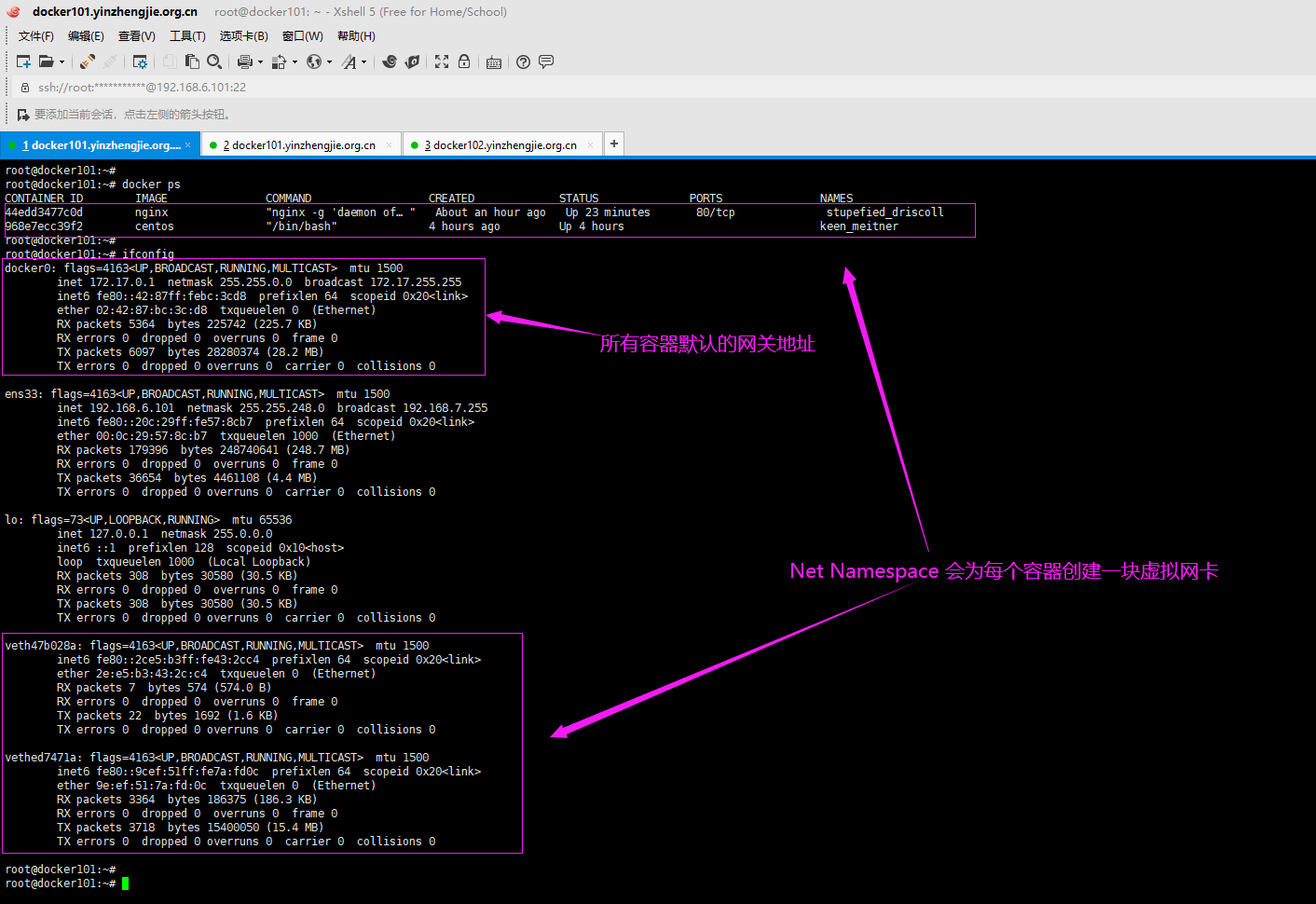

root@docker101:~# ifconfig docker0: flags=4163<UP,BROADCAST,RUNNING,MULTICAST> mtu 1500 inet 172.17.0.1 netmask 255.255.0.0 broadcast 172.17.255.255 inet6 fe80::42:87ff:febc:3cd8 prefixlen 64 scopeid 0x20<link> ether 02:42:87:bc:3c:d8 txqueuelen 0 (Ethernet) RX packets 5364 bytes 225742 (225.7 KB) RX errors 0 dropped 0 overruns 0 frame 0 TX packets 6098 bytes 28280444 (28.2 MB) TX errors 0 dropped 0 overruns 0 carrier 0 collisions 0 ens33: flags=4163<UP,BROADCAST,RUNNING,MULTICAST> mtu 1500 inet 192.168.6.101 netmask 255.255.248.0 broadcast 192.168.7.255 inet6 fe80::20c:29ff:fe57:8cb7 prefixlen 64 scopeid 0x20<link> ether 00:0c:29:57:8c:b7 txqueuelen 1000 (Ethernet) RX packets 179980 bytes 248819555 (248.8 MB) RX errors 0 dropped 0 overruns 0 frame 0 TX packets 37062 bytes 4513196 (4.5 MB) TX errors 0 dropped 0 overruns 0 carrier 0 collisions 0 lo: flags=73<UP,LOOPBACK,RUNNING> mtu 65536 inet 127.0.0.1 netmask 255.0.0.0 inet6 ::1 prefixlen 128 scopeid 0x10<host> loop txqueuelen 1000 (Local Loopback) RX packets 314 bytes 31398 (31.3 KB) RX errors 0 dropped 0 overruns 0 frame 0 TX packets 314 bytes 31398 (31.3 KB) TX errors 0 dropped 0 overruns 0 carrier 0 collisions 0 veth47b028a: flags=4163<UP,BROADCAST,RUNNING,MULTICAST> mtu 1500 inet6 fe80::2ce5:b3ff:fe43:2cc4 prefixlen 64 scopeid 0x20<link> ether 2e:e5:b3:43:2c:c4 txqueuelen 0 (Ethernet) RX packets 7 bytes 574 (574.0 B) RX errors 0 dropped 0 overruns 0 frame 0 TX packets 24 bytes 1832 (1.8 KB) TX errors 0 dropped 0 overruns 0 carrier 0 collisions 0 vethed7471a: flags=4163<UP,BROADCAST,RUNNING,MULTICAST> mtu 1500 inet6 fe80::9cef:51ff:fe7a:fd0c prefixlen 64 scopeid 0x20<link> ether 9e:ef:51:7a:fd:0c txqueuelen 0 (Ethernet) RX packets 3364 bytes 186375 (186.3 KB) RX errors 0 dropped 0 overruns 0 frame 0 TX packets 3719 bytes 15400120 (15.4 MB) TX errors 0 dropped 0 overruns 0 carrier 0 collisions 0 root@docker101:~# root@docker101:~#

root@docker101:~# apt-get -y install bridge-utils #安装查看宿主机网桥的命令,安装后才能使用下面的"brctl"命令 root@docker101:~# root@docker101:~# brctl show bridge name bridge id STP enabled interfaces docker0 8000.024287bc3cd8 no veth47b028a vethed7471a root@docker101:~#

root@docker101:~# iptables -t nat -vnL #查看宿主机的iptables规则。 Chain PREROUTING (policy ACCEPT 60 packets, 3937 bytes) pkts bytes target prot opt in out source destination 52 DOCKER all -- * * 0.0.0.0/0 0.0.0.0/0 ADDRTYPE match dst-type LOCAL Chain INPUT (policy ACCEPT 9 packets, 676 bytes) pkts bytes target prot opt in out source destination Chain OUTPUT (policy ACCEPT 68 packets, 5251 bytes) pkts bytes target prot opt in out source destination 0 DOCKER all -- * * 0.0.0.0/0 !127.0.0.0/8 ADDRTYPE match dst-type LOCAL Chain POSTROUTING (policy ACCEPT 69 packets, 5335 bytes) pkts bytes target prot opt in out source destination 3177 MASQUERADE all -- * !docker0 172.17.0.0/16 0.0.0.0/0 Chain DOCKER (2 references) pkts bytes target prot opt in out source destination 0 RETURN all -- docker0 * 0.0.0.0/0 0.0.0.0/0 root@docker101:~# root@docker101:~# iptables -vnL Chain INPUT (policy ACCEPT 25019 packets, 126M bytes) pkts bytes target prot opt in out source destination Chain FORWARD (policy DROP 0 packets, 0 bytes) pkts bytes target prot opt in out source destination 11436 28M DOCKER-USER all -- * * 0.0.0.0/0 0.0.0.0/0 11436 28M DOCKER-ISOLATION-STAGE-1 all -- * * 0.0.0.0/0 0.0.0.0/0 6080 28M ACCEPT all -- * docker0 0.0.0.0/0 0.0.0.0/0 ctstate RELATED,ESTABLISHED 1 84 DOCKER all -- * docker0 0.0.0.0/0 0.0.0.0/0 5355 225K ACCEPT all -- docker0 !docker0 0.0.0.0/0 0.0.0.0/0 1 84 ACCEPT all -- docker0 docker0 0.0.0.0/0 0.0.0.0/0 Chain OUTPUT (policy ACCEPT 21954 packets, 3062K bytes) pkts bytes target prot opt in out source destination Chain DOCKER (1 references) pkts bytes target prot opt in out source destination Chain DOCKER-ISOLATION-STAGE-1 (1 references) pkts bytes target prot opt in out source destination 5355 225K DOCKER-ISOLATION-STAGE-2 all -- docker0 !docker0 0.0.0.0/0 0.0.0.0/0 11436 28M RETURN all -- * * 0.0.0.0/0 0.0.0.0/0 Chain DOCKER-ISOLATION-STAGE-2 (1 references) pkts bytes target prot opt in out source destination 0 0 DROP all -- * docker0 0.0.0.0/0 0.0.0.0/0 5355 225K RETURN all -- * * 0.0.0.0/0 0.0.0.0/0 Chain DOCKER-USER (1 references) pkts bytes target prot opt in out source destination 11436 28M RETURN all -- * * 0.0.0.0/0 0.0.0.0/0 root@docker101:~# root@docker101:~#
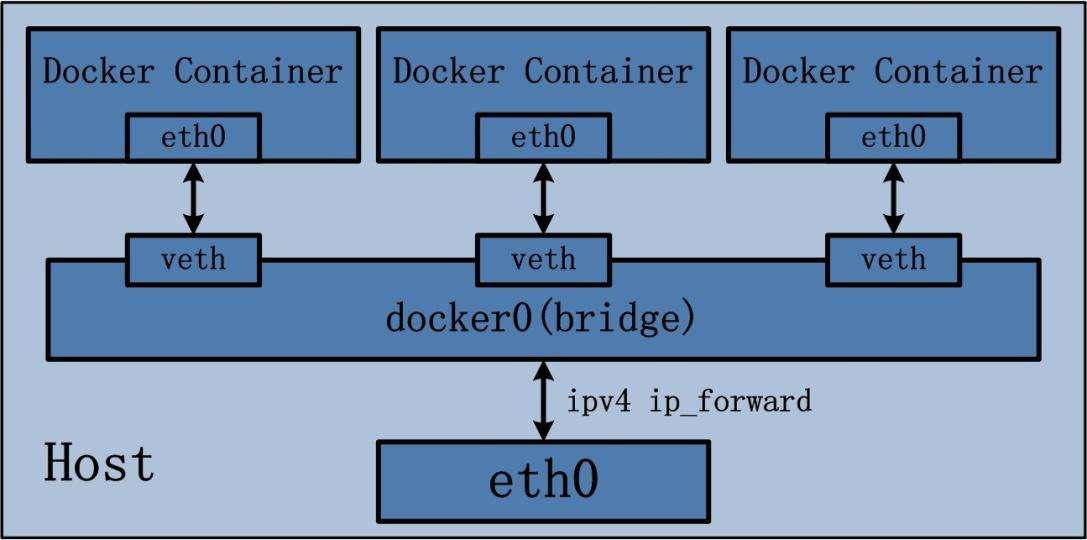
6>.User Namespace
各个容器内可能会出现重名的用户和用户组名称,或重复的用户UID或者GID,那么怎隔离各个容器内的用户空间呢?
User Namespace允许在各个宿主机的各个容器空间内创建相同的用户名以及相同的用户UID和GID,只是会用户的作用范围限制在每个容器内,即A容器和B容器可以有相同的用户名称和ID的账户,但是此用户的有效范围仅是当前容器内,不能访问另外一个容器内的文件系统,即相互隔离,互不影响,永不相见 。

root@docker101:~# root@docker101:~# cat /etc/passwd root:x:0:0:root:/root:/bin/bash daemon:x:1:1:daemon:/usr/sbin:/usr/sbin/nologin bin:x:2:2:bin:/bin:/usr/sbin/nologin sys:x:3:3:sys:/dev:/usr/sbin/nologin sync:x:4:65534:sync:/bin:/bin/sync games:x:5:60:games:/usr/games:/usr/sbin/nologin man:x:6:12:man:/var/cache/man:/usr/sbin/nologin lp:x:7:7:lp:/var/spool/lpd:/usr/sbin/nologin mail:x:8:8:mail:/var/mail:/usr/sbin/nologin news:x:9:9:news:/var/spool/news:/usr/sbin/nologin uucp:x:10:10:uucp:/var/spool/uucp:/usr/sbin/nologin proxy:x:13:13:proxy:/bin:/usr/sbin/nologin www-data:x:33:33:www-data:/var/www:/usr/sbin/nologin backup:x:34:34:backup:/var/backups:/usr/sbin/nologin list:x:38:38:Mailing List Manager:/var/list:/usr/sbin/nologin irc:x:39:39:ircd:/var/run/ircd:/usr/sbin/nologin gnats:x:41:41:Gnats Bug-Reporting System (admin):/var/lib/gnats:/usr/sbin/nologin nobody:x:65534:65534:nobody:/nonexistent:/usr/sbin/nologin systemd-network:x:100:102:systemd Network Management,,,:/run/systemd/netif:/usr/sbin/nologin systemd-resolve:x:101:103:systemd Resolver,,,:/run/systemd/resolve:/usr/sbin/nologin syslog:x:102:106::/home/syslog:/usr/sbin/nologin messagebus:x:103:107::/nonexistent:/usr/sbin/nologin _apt:x:104:65534::/nonexistent:/usr/sbin/nologin lxd:x:105:65534::/var/lib/lxd/:/bin/false uuidd:x:106:110::/run/uuidd:/usr/sbin/nologin dnsmasq:x:107:65534:dnsmasq,,,:/var/lib/misc:/usr/sbin/nologin landscape:x:108:112::/var/lib/landscape:/usr/sbin/nologin pollinate:x:109:1::/var/cache/pollinate:/bin/false sshd:x:110:65534::/run/sshd:/usr/sbin/nologin jason:x:1000:1000:jason:/home/jason:/bin/bash root@docker101:~# root@docker101:~# root@docker101:~# docker ps CONTAINER ID IMAGE COMMAND CREATED STATUS PORTS NAMES 44edd3477c0d nginx "nginx -g 'daemon of…" 3 hours ago Up 2 hours 80/tcp stupefied_driscoll 968e7ecc39f2 centos "/bin/bash" 6 hours ago Up 6 hours keen_meitner root@docker101:~# root@docker101:~# docker exec -it 968e7ecc39f2 bash [root@968e7ecc39f2 /]# [root@968e7ecc39f2 /]# cat /etc/passwd root:x:0:0:root:/root:/bin/bash bin:x:1:1:bin:/bin:/sbin/nologin daemon:x:2:2:daemon:/sbin:/sbin/nologin adm:x:3:4:adm:/var/adm:/sbin/nologin lp:x:4:7:lp:/var/spool/lpd:/sbin/nologin sync:x:5:0:sync:/sbin:/bin/sync shutdown:x:6:0:shutdown:/sbin:/sbin/shutdown halt:x:7:0:halt:/sbin:/sbin/halt mail:x:8:12:mail:/var/spool/mail:/sbin/nologin operator:x:11:0:operator:/root:/sbin/nologin games:x:12:100:games:/usr/games:/sbin/nologin ftp:x:14:50:FTP User:/var/ftp:/sbin/nologin nobody:x:65534:65534:Kernel Overflow User:/:/sbin/nologin dbus:x:81:81:System message bus:/:/sbin/nologin systemd-coredump:x:999:997:systemd Core Dumper:/:/sbin/nologin systemd-resolve:x:193:193:systemd Resolver:/:/sbin/nologin [root@968e7ecc39f2 /]# [root@968e7ecc39f2 /]# exit exit root@docker101:~# root@docker101:~# docker exec -it 44edd3477c0d bash root@44edd3477c0d:/# root@44edd3477c0d:/# root@44edd3477c0d:/# cat /etc/passwd root:x:0:0:root:/root:/bin/bash daemon:x:1:1:daemon:/usr/sbin:/usr/sbin/nologin bin:x:2:2:bin:/bin:/usr/sbin/nologin sys:x:3:3:sys:/dev:/usr/sbin/nologin sync:x:4:65534:sync:/bin:/bin/sync games:x:5:60:games:/usr/games:/usr/sbin/nologin man:x:6:12:man:/var/cache/man:/usr/sbin/nologin lp:x:7:7:lp:/var/spool/lpd:/usr/sbin/nologin mail:x:8:8:mail:/var/mail:/usr/sbin/nologin news:x:9:9:news:/var/spool/news:/usr/sbin/nologin uucp:x:10:10:uucp:/var/spool/uucp:/usr/sbin/nologin proxy:x:13:13:proxy:/bin:/usr/sbin/nologin www-data:x:33:33:www-data:/var/www:/usr/sbin/nologin backup:x:34:34:backup:/var/backups:/usr/sbin/nologin list:x:38:38:Mailing List Manager:/var/list:/usr/sbin/nologin irc:x:39:39:ircd:/var/run/ircd:/usr/sbin/nologin gnats:x:41:41:Gnats Bug-Reporting System (admin):/var/lib/gnats:/usr/sbin/nologin nobody:x:65534:65534:nobody:/nonexistent:/usr/sbin/nologin _apt:x:100:65534::/nonexistent:/usr/sbin/nologin nginx:x:101:101:nginx user,,,:/nonexistent:/bin/false root@44edd3477c0d:/# root@44edd3477c0d:/#
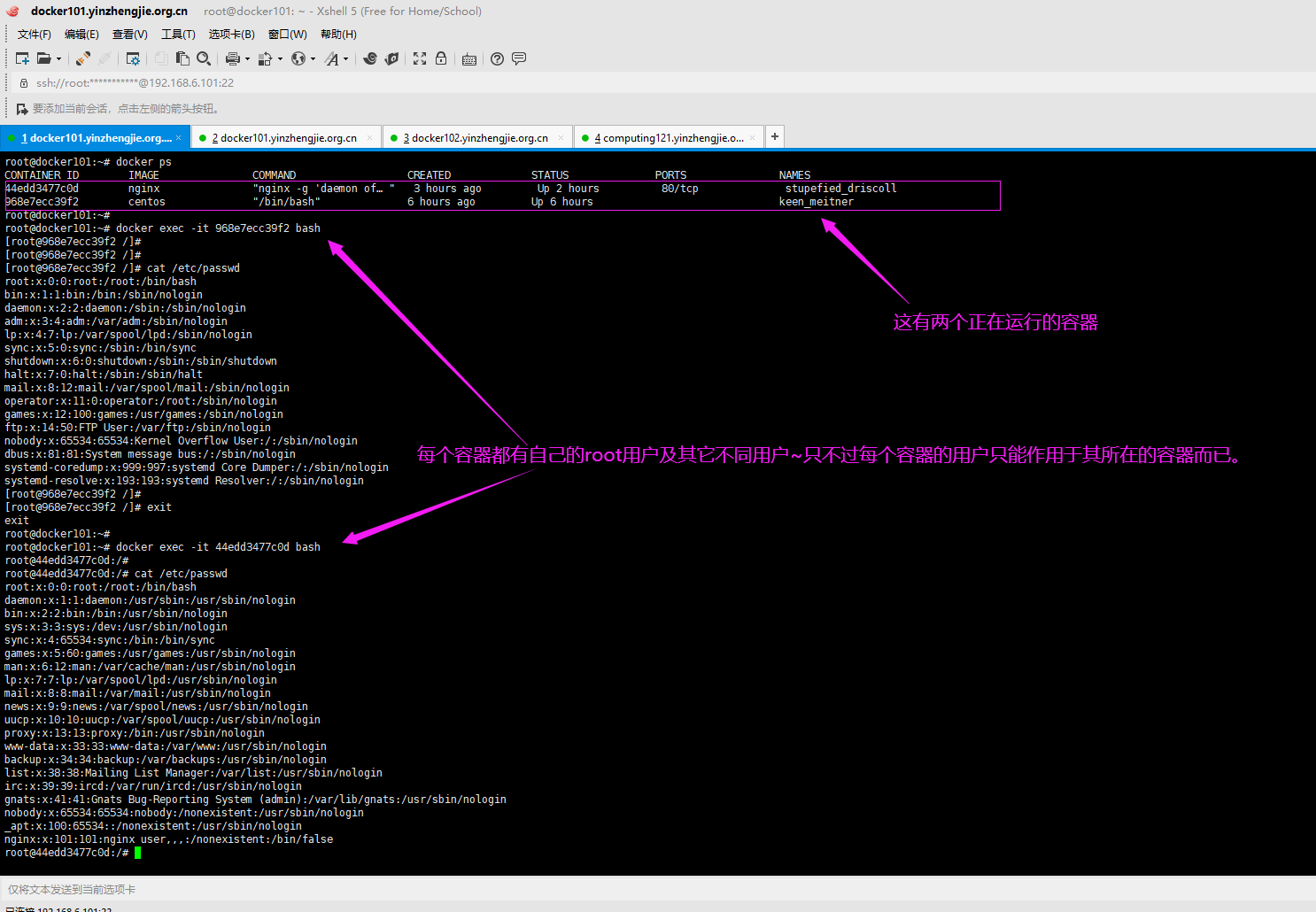
二.Linux control groups
1>.什么是Linux Cgroups
一个容器如果不对其做任何资源限制,则宿主机会允许其占用无限大的内存空间,有时候会因为代码bug程序会一直申请内存,直到把宿主机内存占完。
为了避免此类的问题出现,宿主机有必要对容器进行资源分配限制,比如CPU,内存等,Linux Cgroups的全称是Linux Control Groups,它最主要的作用就是限制一个进程组能够使用的资源上限,包括CPU,内存,磁盘,网络带宽等等。
此外,Linux Cgroups还能够对进程优先级设置,以及将进程挂起和恢复等操作。
2>.验证系统Linux Cgroups

[root@computing121.yinzhengjie.org.cn ~]# cat /etc/redhat-release CentOS Linux release 7.2.1511 (Core) [root@computing121.yinzhengjie.org.cn ~]# [root@computing121.yinzhengjie.org.cn ~]# uname -r 3.10.0-327.el7.x86_64 [root@computing121.yinzhengjie.org.cn ~]# [root@computing121.yinzhengjie.org.cn ~]# uname -m x86_64 [root@computing121.yinzhengjie.org.cn ~]# [root@computing121.yinzhengjie.org.cn ~]# cat /boot/config-3.10.0-327.el7.x86_64 | grep -i cgroup CONFIG_CGROUPS=y # CONFIG_CGROUP_DEBUG is not set CONFIG_CGROUP_FREEZER=y CONFIG_CGROUP_DEVICE=y CONFIG_CGROUP_CPUACCT=y CONFIG_CGROUP_HUGETLB=y CONFIG_CGROUP_PERF=y CONFIG_CGROUP_SCHED=y CONFIG_BLK_CGROUP=y # CONFIG_DEBUG_BLK_CGROUP is not set CONFIG_NETFILTER_XT_MATCH_CGROUP=m CONFIG_NET_CLS_CGROUP=y CONFIG_NETPRIO_CGROUP=m [root@computing121.yinzhengjie.org.cn ~]# [root@computing121.yinzhengjie.org.cn ~]# [root@computing121.yinzhengjie.org.cn ~]# cat /boot/config-3.10.0-327.el7.x86_64 | grep -i cgroup | wc -l 13 [root@computing121.yinzhengjie.org.cn ~]# [root@computing121.yinzhengjie.org.cn ~]#

root@docker101:~# hostname docker101.yinzhengjie.org.cn root@docker101:~# root@docker101:~# uname -r 4.15.0-74-generic root@docker101:~# root@docker101:~# uname -m x86_64 root@docker101:~# root@docker101:~# uname -a Linux docker101.yinzhengjie.org.cn 4.15.0-74-generic #84-Ubuntu SMP Thu Dec 19 08:06:28 UTC 2019 x86_64 x86_64 x86_64 GNU/Linux root@docker101:~# root@docker101:~# root@docker101:~# cat /boot/config-4.15.0-74-generic | grep -i cgroup CONFIG_CGROUPS=y CONFIG_BLK_CGROUP=y # CONFIG_DEBUG_BLK_CGROUP is not set CONFIG_CGROUP_WRITEBACK=y CONFIG_CGROUP_SCHED=y CONFIG_CGROUP_PIDS=y CONFIG_CGROUP_RDMA=y CONFIG_CGROUP_FREEZER=y CONFIG_CGROUP_HUGETLB=y CONFIG_CGROUP_DEVICE=y CONFIG_CGROUP_CPUACCT=y CONFIG_CGROUP_PERF=y CONFIG_CGROUP_BPF=y # CONFIG_CGROUP_DEBUG is not set CONFIG_SOCK_CGROUP_DATA=y CONFIG_NETFILTER_XT_MATCH_CGROUP=m CONFIG_NET_CLS_CGROUP=m CONFIG_CGROUP_NET_PRIO=y CONFIG_CGROUP_NET_CLASSID=y root@docker101:~# root@docker101:~# root@docker101:~# cat /boot/config-4.15.0-74-generic | grep -i cgroup | wc -l 19 root@docker101:~#
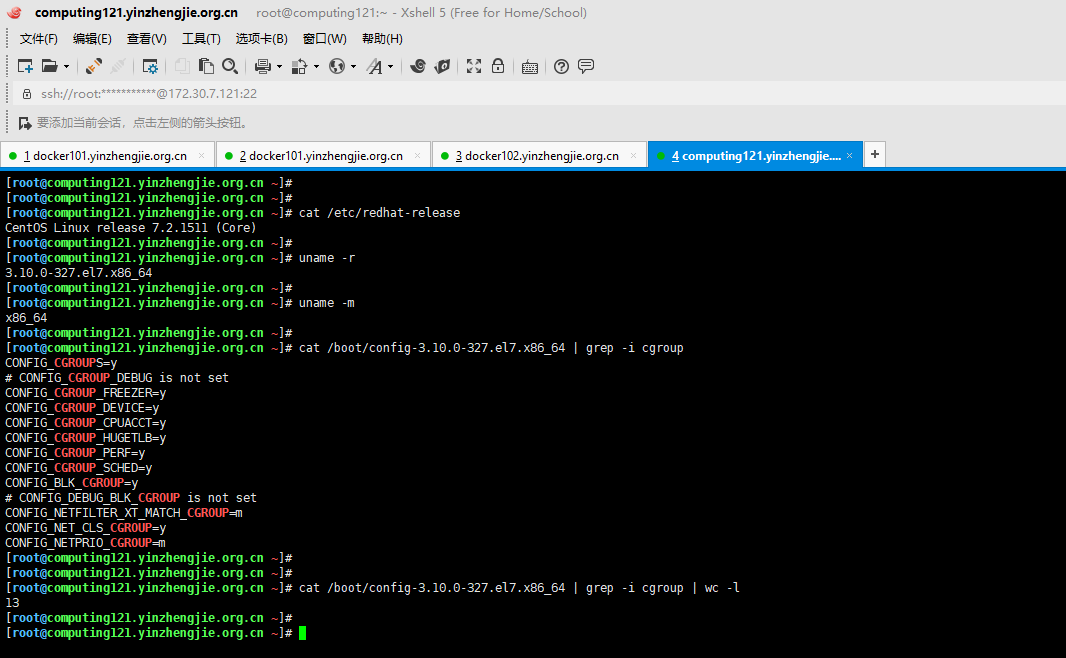
Cgroups在内核层默认已经开启,从Centos(如上图所示)和Ubuntu(如下图所示)对比结果来看,显然内核较新的ubuntu支持的功能更多。
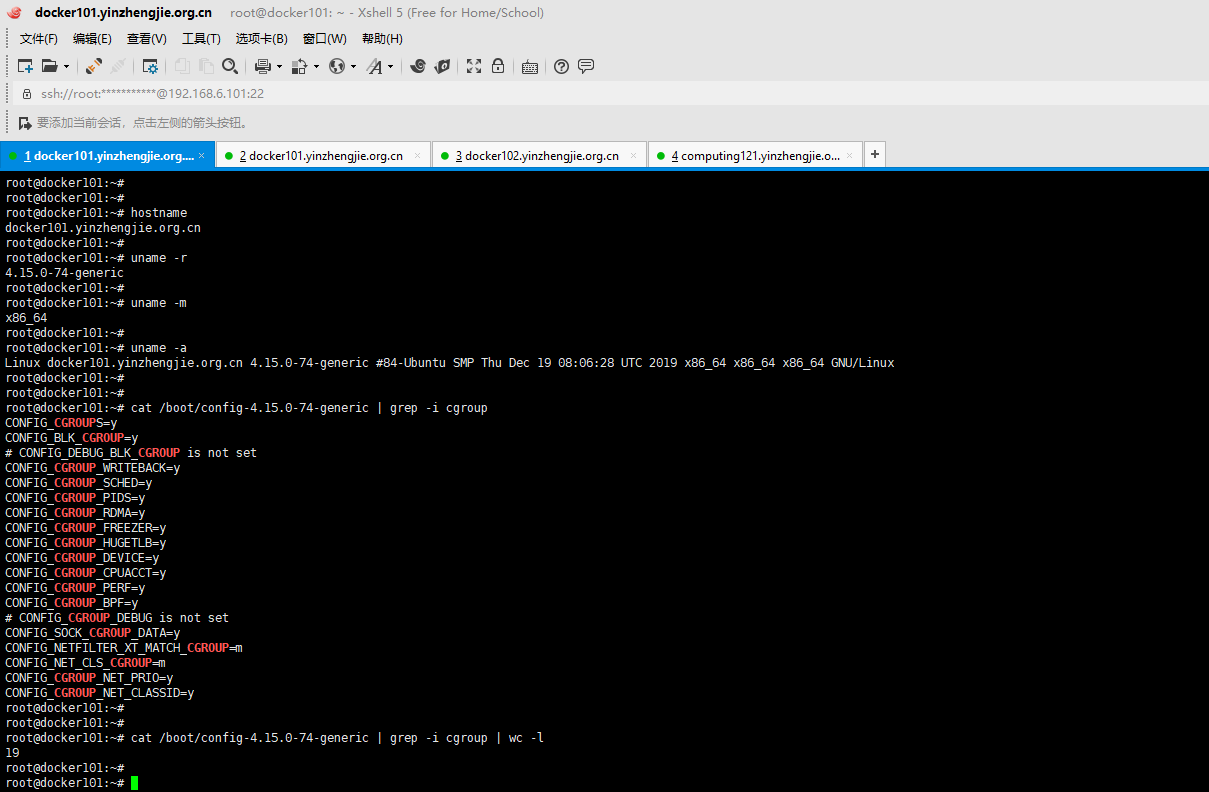
3>.查看系统cgroups
root@docker101:~# ll /sys/fs/cgroup/ total 0 drwxr-xr-x 15 root root 380 Jan 12 05:41 ./ drwxr-xr-x 10 root root 0 Jan 12 05:41 ../ dr-xr-xr-x 5 root root 0 Jan 12 05:41 blkio/ #块设备IO限制。 lrwxrwxrwx 1 root root 11 Jan 12 05:41 cpu -> cpu,cpuacct/ #使用调度程序为cgroup任务提供cpu的访问。 lrwxrwxrwx 1 root root 11 Jan 12 05:41 cpuacct -> cpu,cpuacct/ #产生cgroup任务的cpu资源报告。 dr-xr-xr-x 5 root root 0 Jan 12 05:41 cpu,cpuacct/ dr-xr-xr-x 3 root root 0 Jan 12 05:41 cpuset/ #如果是多核心的cpu,这个子系统会为cgroup任务分配单独的cpu和内存。 dr-xr-xr-x 5 root root 0 Jan 12 05:41 devices/ #允许或拒绝cgroup任务对设备的访问。 dr-xr-xr-x 3 root root 0 Jan 12 05:41 freezer/ #暂停和恢复cgroup任务。 dr-xr-xr-x 3 root root 0 Jan 12 05:41 hugetlb/ dr-xr-xr-x 5 root root 0 Jan 12 05:41 memory/ #设置每个cgroup的内存限制以及产生内存资源报告。 lrwxrwxrwx 1 root root 16 Jan 12 05:41 net_cls -> net_cls,net_prio/ #标记每个网络包以及提供cgroup方便是使用。 dr-xr-xr-x 3 root root 0 Jan 12 05:41 net_cls,net_prio/ lrwxrwxrwx 1 root root 16 Jan 12 05:41 net_prio -> net_cls,net_prio/ dr-xr-xr-x 3 root root 0 Jan 12 05:41 perf_event/ #增加了对每个group的监测跟踪的能力,可以监测属于某个特定的group的所有线程以及运行在特定CPU上的线程。 dr-xr-xr-x 5 root root 0 Jan 12 05:41 pids/ dr-xr-xr-x 2 root root 0 Jan 12 05:41 rdma/ dr-xr-xr-x 6 root root 0 Jan 12 05:41 systemd/ dr-xr-xr-x 5 root root 0 Jan 12 05:41 unified/ root@docker101:~# root@docker101:~#
